Fehlerbehebung bei DLSw IP-Verbindungsproblemen
Inhalt
Einführung
In diesem Dokument können Sie IP-Verbindungsprobleme zwischen Data-Link Switching (DLSw)-Peers beheben.
Voraussetzungen
Anforderungen
Die Leser dieses Dokuments sollten über grundlegende Begriffe wie IP und TCP verfügen.
Verwendete Komponenten
Dieses Dokument ist nicht auf bestimmte Software- oder Hardwareversionen beschränkt, sondern auf Cisco IOS?? Software mit dem IBM Feature Set ist erforderlich, um DLSw in Cisco Routern auszuführen.
Konventionen
Weitere Informationen zu Dokumentkonventionen finden Sie in den Cisco Technical Tips Conventions.
IP-Verbindungen
Eine der Möglichkeiten, festzustellen, ob Sie über IP-Verbindungen verfügen, besteht darin, einen erweiterten Ping-Befehl auszugeben (siehe IP-Befehle, und einen Bildlauf nach unten zum Abschnitt Ping (privilegiert) durchzuführen. Bei erweitertem Ping geben Sie die Ziel-IP-Adresse als Remote-DLSw-Peer-Adresse an, und geben die Quelle als lokale Peer-IP-Adresse an. Wenn dies fehlschlägt, liegt wahrscheinlich ein IP-Routing-Problem vor. Entweder verfügt der lokale Peer über keine Route zum Remote-Peer, oder der Remote-Peer verfügt über keine Route zum lokalen Peer. Informationen zur Fehlerbehebung beim IP-Routing finden Sie im Abschnitt IP-Routing auf der Seite Technischer Support.
Nachdem Sie überprüft haben, ob die IP-Konnektivität gut ist und ob erweiterter Ping funktioniert, wird als nächster Schritt der Befehl debug dlsw peer ausgegeben.
 Achtung: Der debug dlsw Peer-Befehl kann zu einer schweren Leistungsminderung führen, insbesondere wenn er auf einem Router ausgeführt wird, der so konfiguriert ist, dass mehrere Peers gleichzeitig ausgeführt werden. Bevor Sie versuchen, diesen debug-Befehl auszugeben, lesen Sie die Informationen unter Wichtige Informationen über Debug-Befehle.
Achtung: Der debug dlsw Peer-Befehl kann zu einer schweren Leistungsminderung führen, insbesondere wenn er auf einem Router ausgeführt wird, der so konfiguriert ist, dass mehrere Peers gleichzeitig ausgeführt werden. Bevor Sie versuchen, diesen debug-Befehl auszugeben, lesen Sie die Informationen unter Wichtige Informationen über Debug-Befehle.
Geben Sie den Befehl ??debug dlsw peer aus, um die Peers zwischen zwei Cisco Routern zu aktivieren:
DLSw: passive open 5.5.5.1(11010) -> 2065 DLSw: action_b(): opening write pipe for peer 5.5.5.1(2065) DLSw: peer 5.5.5.1(2065), old state DISCONN, new state CAP_EXG DLSw: CapExId Msg sent to peer 5.5.5.1(2065) DLSw: Recv CapExId Msg from peer 5.5.5.1(2065) DLSw: Pos CapExResp sent to peer 5.5.5.1(2065) DLSw: action_e(): for peer 5.5.5.1(2065) DLSw: Recv CapExPosRsp Msg from peer 5.5.5.1(2065) DLSw: action_e(): for peer 5.5.5.1(2065) shSw: peer 5.5.5.1(2065), old state CAP_EXG, new state CONNECT DLSw: peer_act_on_capabilities() for peer 5.5.5.1(2065) DLSw: action_f(): for peer 5.5.5.1(2065) DLSw: closing read pipe tcp connection for peer 5.5.5.1(2065)
Der Router startet den Peer, öffnet eine TCP-Sitzung mit dem anderen Router und beginnt, Funktionen auszutauschen. Nach einem positiven Austausch von Funktionen stellt der Peer eine Verbindung her. Im Gegensatz zu RSRB (Remote Source-Route Bridging) verschiebt DLSw den Peer nicht in einen geschlossenen Zustand, wenn kein Datenverkehr vorliegt. die Peers immer in Verbindung bleiben. Wenn die Peers weiterhin getrennt bleiben, können Sie debug dlsw ausgeben? Befehle für Peer? und debug ip tcp-Transaktionen, um zu ermitteln, warum keine Verbindung geöffnet wurde.
Wenn die Peers gelegentlich eine Verbindung herstellen, stellen Sie fest, ob eine Firewall zwischen den Peers vorhanden ist. Wenn ja, lesen Sie den Abschnitt Konfigurieren von Data-Link Switching und Network Address Translation. Wenn Sie über eine Frame-Relay-Verbindung verfügen, stellen Sie sicher, dass Sie die Committed Information Rate (CIR) nicht überschreiten und daher TCP-Pakete verwerfen.
In diesen Ausgabebeidern werden einige der in diesem Dokument beschriebenen Methoden veranschaulicht:
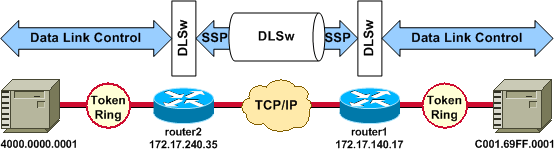
source-bridge ring-group 2 dlsw local-peer peer-id 172.17.240.35 dlsw remote-peer 0 tcp 172.17.140.17 ! interface Loopback0 ip address 172.17.240.35 255.255.255.0 |
source-bridge ring-group 2 dlsw local-peer peer-id 172.17.140.17 dlsw remote-peer 0 tcp 172.17.240.35 ! interface Loopback0 ip address 172.17.140.17 255.255.255.0 |
Bevor die DLSw-Peers ihre Funktionen austauschen und eine Sitzung einrichten, muss TCP/IP eine Route zwischen den TCP/IP-Peer-Adressen erstellen.
Diese TCP/IP-Route kann überprüft werden, wenn Sie die show ip route ip-address ausgeben und ein erweitertes Ping zwischen den DLSw-Peer-Adressen durchführen.
Wenn Sie ein Problem mit der IP-Route vermuten, lassen Sie den erweiterten Ping-Befehl einige Minuten laufen, und überprüfen Sie, ob er konstant bleibt.
router2# show ip route 172.17.140.17 Routing entry for 172.17.140.0/24 Known via "connected", distance 0, metric 0 (connected, via interface) Routing Descriptor Blocks * directly connected, via Ethernet1/0 Route metric is 0, traffic share count is 1 |
router1# show ip route 172.17.240.35 Routing entry for 172.17.240.0/24 Known via "connected", distance 0, metric 0 (connected, via interface) Routing Descriptor Blocks * directly connected, via Ethernet1/0 Route metric is 0, traffic share count is 1 |
router2# ping Protocol [ip]: Target IP address: 172.17.140.17 Repeat count [5]: Datagram size [100]: Timeout in seconds [2]: Extended commands [n]: y Source address or interface: 172.17.240.35 Type of service [0]: Set DF bit in IP header? [no]: Validate reply data? [no]: Data pattern [0xABCD]: Loose, Strict, Record, Timestamp, Verbose [none]: Sweep range of sizes [n]: Type escape sequence to abort. Sending 5, 100-byte ICMP Echos to 172.17.140.17, timeout is 2 seconds: !!!!! Success rate is 100 percent (5/5), round-trip min/avg/max = 1/3/4 ms |
router1# ping Protocol [ip]: Target IP address: 172.17.240.35 Repeat count [5]: Datagram size [100]: Timeout in seconds [2]: Extended commands [n]: y Source address or interface: 172.17.140.17 Type of service [0]: Set DF bit in IP header? [no]: Validate reply data? [no]: Data pattern [0xABCD]: Loose, Strict, Record, Timestamp, Verbose [none]: Sweep range of sizes [n]: Type escape sequence to abort. Sending 5, 100-byte ICMP Echos to 172.17.240.35, timeout is 2 seconds: !!!!! Success rate is 100 percent (5/5), round-trip min/avg/max = 1/3/4 ms |
Geben Sie den Befehl debug ip tcp transactions ein, um zu überprüfen, wie TCP/IP die Route zwischen den DLSw-Peer-Adressen kennt.
router2# debug ip tcp transactions
TCP special debugging is on
c1603r
Mar 9 12:02:03.472: TCB02132106 created
Mar 9 12:02:03.472: TCP0: state was LISTEN -> SYNRCVD
[1998 -> 172.17.140.17(11001)]
Mar 9 12:02:03.476: TCP0: Connection to 172.17.140.17:11011,
received MSS 1460, MSS is 516
Mar 9 12:02:03.476: TCP: sending SYN, seq 1358476218, ack 117857339
Mar 9 12:02:03.480: TCP0: Connection to 172.17.140.17:11001,
advertising MSS 1460
Mar 9 12:02:09.436: TCP0: state was SYNRCVD -> CLOSED
[1998 -> 172.17.140.17(11001)]
Mar 9 12:02:09.440: TCB 0x2132106 destroyed
Mar 9 12:02:15.471: TCB0214088C created
Wenn eine gültige Route vorhanden ist und erweiterte Pings erfolgreich sind, der DLSw-Peer jedoch den CONNECT-Status nicht erreicht, überprüfen Sie, ob eine Firewall (z. B. eine Zugriffsliste auf dem DLSw-Port 2065) nicht die Ursache des Problems ist.
router2# show access-lists Extended IP access list 101 deny ip any any log-input deny tcp host 172.17.240.35 172.17.140.0 0.0.0.255 eq 2065 established permit ip any any
Stellen Sie sicher, dass die Network Address Translation (NAT) die Verbindung des DLSw-Peers nicht verhindert.
router2# show ip nat tran Pro Inside global Inside local Outside local Outside global --- 172.17.240.200 10.1.1.1 --- --- --- 172.17.240.201 10.2.1.201 --- --- --- 172.17.240.202 10.2.1.202 --- ---
Nachdem TCP/IP eine Route zwischen den DLSw-Peer-Adressen eingerichtet hat, tauschen sie Funktionen aus (über Kompetenzaustauschpakete) und stellen eine Peer-Verbindung her (sie gehen in den CONNECT-Status ein).
router1# show dls capabilities DLSw: Capabilities for peer 172.17.140.17(2065) vendor id (OUI) :'00C' (cisco) version number : 1 release number : 0 init pacing window : 20 unsupported saps : none num of tcp sessions : 1 loop prevent support : no icanreach mac-exclusive : no icanreach netbios-excl : no reachable mac addresses : none reachable netbios names : none cisco version number : 1 peer group number : 0 border peer capable : no peer cost : 3 biu-segment configured : no local-ack configured : yes priority configured : no version string : Cisco Internetwork Operating System Software IOS (tm) RSP Software (RSP-JSV-M), Version 12.1(1), RELEASE SOFTWARE (fc1) Copyright (c) 1986-2000 by cisco Systems, Inc. Compiled Tue 14-Mar-00 23:16 by cmong
Geben Sie den Befehl show dlsw peer ein, um die Anzahl der Verwerfen des DLSw-Peers zu überprüfen. Wenn Sie eine Zahl sehen, die entweder anfänglich oder schnell steigt, dann könnte dies darauf hinweisen, dass die TCP-Warteschlangentiefe des DLSw-Peers überlastet ist.
Für DLSw-Schaltungen gibt es einen internen Flow Control-Algorithmus, der die Fenster für den verschiedenen Prioritätsdatenverkehr schließt, je nachdem, wie überlastet die TCP-Warteschlangentiefe wird. Wenn Überlastungsprobleme auftreten, führen Sie den Befehl show dlsw peer aus, um die Warteschlangentiefe zu überprüfen.
Hinweis: Beachten Sie, dass der Standardwert für die Warteschlangentiefe 200 beträgt. Jeder Wert in diesem Feld über 50 (25 Prozent) bewirkt eine Verringerung der Fenstergrößen für die Flusssteuerung.
router2# show dlsw peers Peers: state pkts rx pkts tx type drops ckts TCP uptime TCP 172.17.140.17 CONNECT 11 11 0 0 51 0:00:04:42
Der CONNECT-Status soll angezeigt werden. Der DLSw-Peer im CONNECT-Status gibt an, dass der Peer erfolgreich aktiviert wurde.
 Feedback
Feedback